打印机脱机怎么处理
嘿,各位新手小白朋友们!你们有没有遇到过这样一种让人抓狂的情况:正着急打印文件呢,结果打印机却显示“脱机”,这可咋办呀?别慌,今天就来给大家好好唠唠打印机脱机的那些事儿,教大家怎么轻松应对。
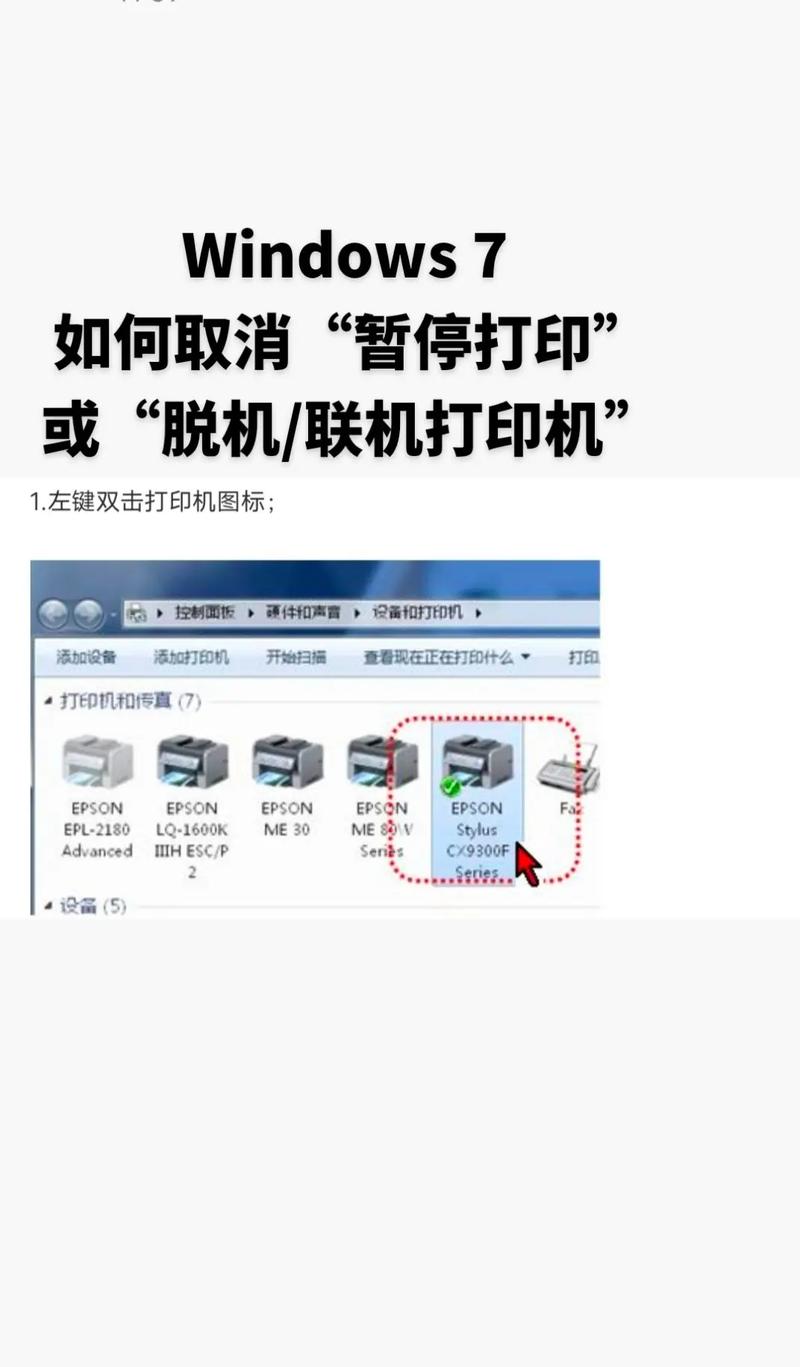
打印机为啥会脱机呢?
咱先得搞清楚,为啥打印机会闹这么个“小脾气”,自己脱机了呢?其实啊,原因有不少。
连接问题:就像咱们人得通过路子才能到地方一样,打印机和电脑也得靠线或者网络连着呀,要是连接的线松了、断了,或者网络不稳定,打印机就收不到电脑发来的指令,那可不就脱机了嘛,比如说,你用网线连着打印机和路由器,结果网线被不小心踢掉了,这连接一断,打印机就成了“孤岛”,没法工作咯,还有无线连接的,要是无线路由器出了点小毛病,信号不好,打印机也接收不到准确信息,同样会脱机。
驱动问题:打印机的驱动程序就像是它和电脑沟通的“翻译官”,如果这个“翻译官”出了问题,比如版本太旧啦,或者在安装过程中出了岔子,那打印机可能就听不懂电脑的话,也就不干活了,就好比两个人说话,一个说方言,另一个听不懂,那肯定没法好好交流呀。
打印队列问题:这就好比排队买票,前面的人没处理完,后面的人就得等着,之前给打印机安排的打印任务还没完成,新的任务又堆上来,把队列堵得死死的,打印机就会“罢工”,显示脱机状态。
硬件故障:打印机本身也是个精密的玩意儿,里面的零件要是出了故障,比如墨盒没墨了、纸张卡住了,或者某个关键的部件坏了,它也没办法正常工作,只能脱机咯,想象一下,汽车没油了,还能跑得动吗?
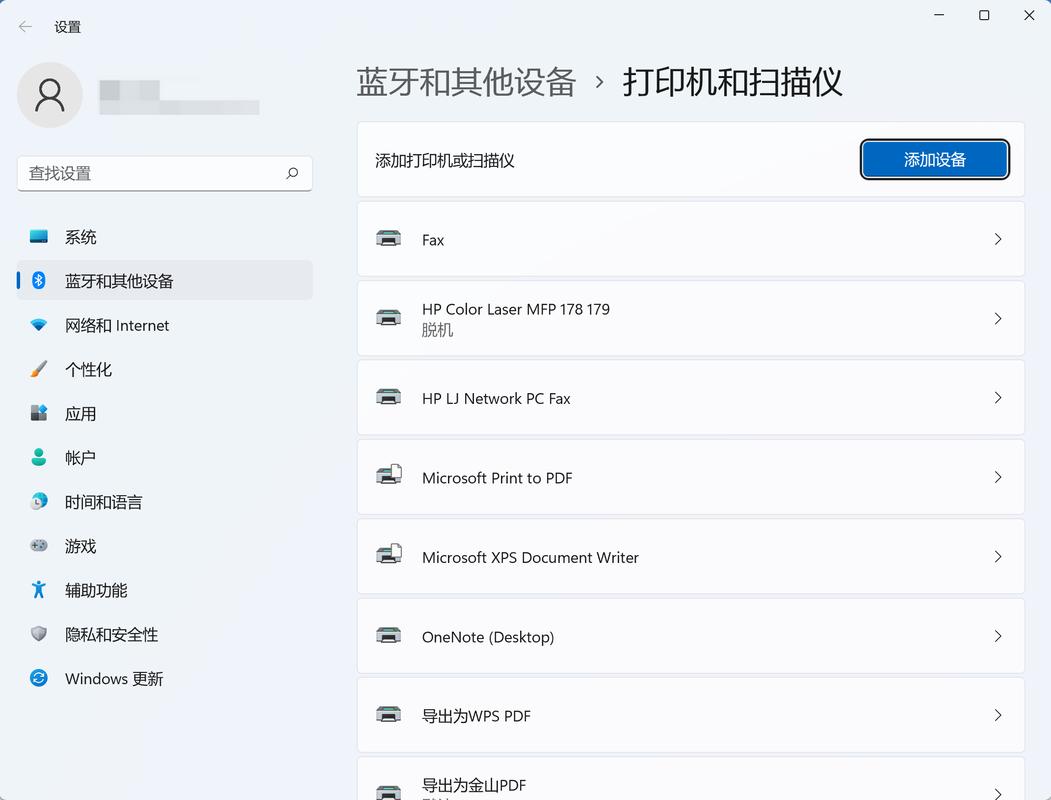
怎么判断打印机脱机的原因呢?
知道原因后,咱还得学会怎么找出是哪种原因让打印机脱机了,这就有点像医生给病人看病,得找准病根儿才能对症下药。
检查连接情况:先看看打印机和电脑之间的连线是不是插紧了,如果是有线连接,把线拔下来重新插一插,确保牢牢的;要是无线连接,就检查一下打印机和电脑是不是都连在同一个无线网络上,信号强度怎么样,你可以试着在电脑上打开无线网络连接的列表,看看打印机的信号是不是满格的。
查看驱动状态:在电脑的设备管理器里找一找打印机的驱动,一般可以通过右键点击“我的电脑”或者“此电脑”,选择“管理”,然后在“设备管理器”里面找到“打印机设备”这一类,看看驱动有没有黄色的感叹号或者问号,要是有的话,那就说明驱动可能出问题了,也可以到打印机的官方网站上,下载最新的驱动程序,然后重新安装一下,说不定就能解决脱机问题。
查看打印队列:打开电脑的“控制面板”,找到“设备和打印机”,再找到你的打印机图标,右键点击它,选择“查看打印队列”,这里面会显示当前正在等待打印的任务,如果队列里有很多任务卡着不动,就把那些不需要的任务取消掉,给打印机“减减负”。
检查硬件状况:打开打印机的盖子,看看墨盒是不是还有墨水,纸张有没有卡住,要是墨盒没墨了,赶紧换个新的;要是有纸张卡住,就小心地把纸张取出来,注意别把打印机内部的零件弄坏了。
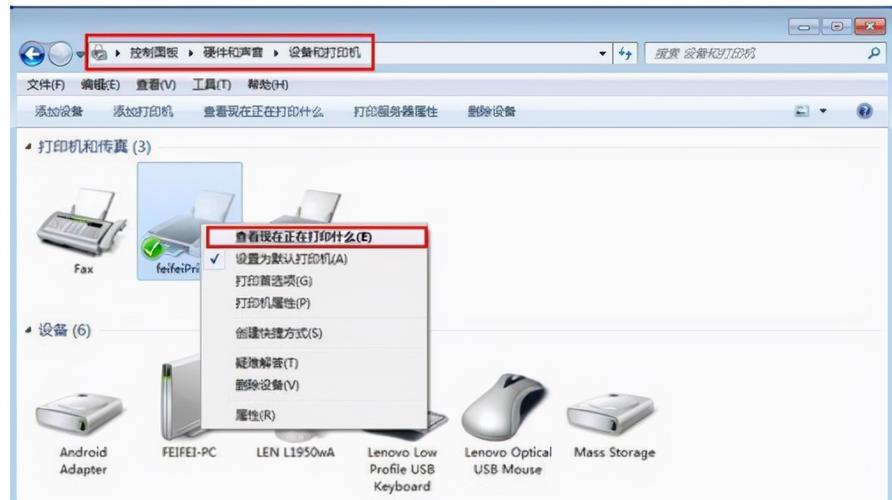
怎么解决打印机脱机问题呢?
好啦,找到原因之后,就是解决问题的时候啦,针对不同的原因,有不同的解决办法哦。
连接问题的解决办法:如果是有线连接松动,重新插好线后,在电脑上刷新一下打印机的列表,一般就能恢复正常了,如果是无线连接不稳定,可以尝试重启一下无线路由器,然后再让打印机重新连接无线网络,操作方法也不难,一般在打印机的设置菜单里面,找到无线网络设置的选项,按照提示重新输入密码连接就好。
驱动问题的解决办法:去打印机的官方网站下载对应型号的最新驱动程序,下载完成后,运行安装程序,按照提示一步一步操作就行,安装完之后,记得重启一下电脑和打印机,让新的驱动生效。
打印队列问题的解决办法:就像刚才说的,在“查看打印队列”里面,把那些不需要的任务取消掉,取消的方法很简单,选中要取消的任务,然后点击“取消”按钮就可以了,取消完之后,再试试打印新的任务,看打印机还脱机不?
硬件故障的解决办法:如果是墨盒没墨了,按照打印机的说明书,正确更换新的墨盒,换的时候要注意哦,别把墨盒放反了,也别弄脏了打印机内部,要是纸张卡住了,先关闭打印机电源,然后小心地把纸张慢慢地取出来,要是自己实在取不出来,也别硬拽,可以看看打印机的说明书或者在网上搜一搜对应的解决方法,实在不行就找专业的维修人员帮忙吧。
预防打印机脱机的小妙招
咱不光要学会怎么解决打印机脱机的问题,还得知道怎么预防这个问题发生,就像平时多锻炼身体,少生病一样。
定期检查连接:每隔一段时间,比如一个月或者两个月,就检查一下打印机和电脑之间的连接线是不是插好了,无线连接是不是稳定,这样能及时发现潜在的问题,避免突然脱机影响工作。
更新驱动程序:关注打印机官方网站的动态,有新的驱动程序发布的时候,及时更新,这样可以保证打印机和电脑之间的沟通顺畅,减少因为驱动问题导致的脱机情况。
合理安排打印任务:别一下子给打印机安排太多的打印任务,让它“喘不过气来”,如果有很多文件需要打印,可以分批进行,这样打印队列就不会堵塞,打印机也能更高效地工作。
做好打印机维护:定期清理打印机内部的灰尘和纸屑,检查墨盒和纸张的情况,比如每个季度清理一次灰尘,每半年检查一次墨盒是否需要更换,这样能让打印机保持良好的工作状态,减少硬件故障的发生。
呢,打印机脱机虽然是个让人头疼的问题,但只要咱们了解了它的原因,掌握了判断和解决的方法,再加上平时注意预防,就能轻松应对啦,希望这篇文章能帮到各位新手小白朋友们,以后遇到打印机脱机的问题,别再手忙脚乱的啦!
以上内容就是解答有关打印机脱机怎么处理的详细内容了,我相信这篇文章可以为您解决一些疑惑,有任何问题欢迎留言反馈,谢谢阅读。
内容摘自:https://news.huochengrm.cn/cyzx/26963.html
